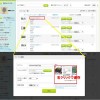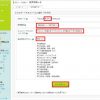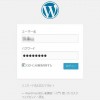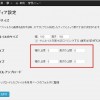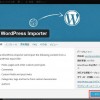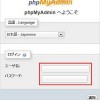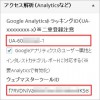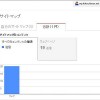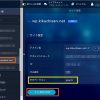興味のある所からお読み下さい
- 1 はじめに
- 2 Seesaaブログから WordPress への引越し手順
- 3 Seesaaブログ作業
- 4 XREAサーバーの準備作業(WordPress)
- 5 XREAサーバーの引越し作業(WordPress)
- 6 テスト環境から本環境システムへの移行作業(WordPress)
はじめに
以前、Seesaaブログの記事をエクスポートした「logファイル」(注1) をもとに、WordPressで記事やカテゴリーのリンクを手作業で修正して、コンテンツを引越す方法を紹介しました。
【実際に引越したサイト紹介】
サイトのデザインやレイアウトが、どう変わったか参考にしてください。
趣味の園芸と四季の花(Seesaaブログ) → 園芸の杜|趣味の園芸と四季の花(WordPress)
この方法は、引越し後の手作業で、記事URLを好きなスラッグ(URL)に変更するなど、記事数の少ないサイトだったため、手作業での作業も可能でしたが、ブログの検索順位や評価の引き継ぎは考慮されてませんでした。
今回は、Seesaaの「logファイル」を WordPress に MT形式でインポート後、phpMyAdminでエクスポートしたMySQLの「sqlファイル」(注2) を使って、Seesaaブログの記事ページのURLを変更することなくそのまま引き継いで引越しする方法です。
これにより、記事数の多いサイトにも適用でき、検索サイトのインデックスやソーシャルメディアからの被リンクなどの資産を損なうことなく、ブログの検索順位や評価を引き継ぎながら引越が可能になります。
- (注1) Seesaaブログの「logファイル」:全記事が同一の「post-0-2」固定となり Seesaaブログのスラッグは継承されません。
- (注2) MySQLの「sqlファイル」:「数字9桁-html.html」と「-html」が付与されますが、数字9桁の部分は Seesaaブログと同一でURLが継承されます。
Seesaaブログから WordPress への引越し手順
【引越しの前提】
今回、記事数1,000件、画像数10,000件のサイトの引越しを行うにあたって前提としたことは、以下のとおりです。
- 既に独自ドメインで Seesaaブログを運営している
- 引越し先は XREAサーバー、同一ドメインの WordPress
- 記事のURLをそのまま引き継ぐ
- カテゴリページ、アーカイブページは、完全移行はできない(リダイレクトで補う)
Seesaaブログ(運用中) http://example.com/ (引越し後に削除)
→ WordPress(テスト環境) http://test.example.com/ (引越しと動作検証)
→ WordPress(本環境) http://example.com/ (本環境に移行)
※引越し中にサイトにアクセスが出来なくなる、サイトのデザイン・レイアウトが崩れた表示でも構わないときは、Seesaaブログ → WordPress(本環境)も可能です。テスト環境に引越しを本環境に置き換えて読んでください。
【引越しの手順】
- Seesaaブログ作業
- XREAサーバーの準備作業(WordPress)
- XREAサーバーの引越し作業(WordPress)
- テスト環境から本環境システムへの移行作業(WordPress)
Seesaaブログ作業
Seesaaブログから全記事データの一括エクスポート(logファイル)
Seesaaブログには、MT(Movable Type)形式に対応した「記事のエクスポート」の機能があります。このエクスポート機能を使って全記事をバックアップします。
ただし、長期間の記事データの取得は、件数が多すぎるため、そのままではエクスポートができないので、「エクスポート予約」で全記事データの一括エクスポートを行います。
XREAサーバーの準備作業(WordPress)
テスト環境の作成
ここでは、テスト環境システムの「サブドメイン登録」、「データーベース作成」、「WordPressのインストール」の作業を行います。
- XREAサーバーに、テスト環境システムのサブドメイン(test.example.com)を登録
-
WordPressではMySQLデータベースを用いるので,あらかじめXREAサーバ上にデータベースを作成します。
- ダウンロードしたWordPressファイルを解凍し、FTPクライアントソフトを使用して、サーバーのディレクトリ(XREAの場合は public_html/test.example.com/)にアップロードしてWordPressをインストールします。
詳しくは、下記を参照してください。
記事のURLを引き継ぐためのパーマリンクの設定
パーマリンク設定とは、記事のURLをどのような形式にするかというもので、初期設定のままだと Seesaaからデータを移してきたときに、SeesaaのURLが引き継がれず全く違うものになってしまいます。
Seesaaの記事は、「http://ドメイン名/article/123456789.html」(下記「スラッグ(URL)対応表」参照)というように、ドメインの下に「/article/数字9桁.html」となっているので、「パーマリンク設定」で、ドメインが変わっても記事のURLを引き継げるようにします。
- 「ダッシュボード」→「設定」→「パーマリンク設定」を選択します。
- 共通設定を「デフォルト」から「カスタム構造」に変更し、入力ボックス内に
「/article/%postname%.html」
を入力します。
こうすることで、Seesaaブログと同じURLにすることができるようになります。
以上で、XREAサーバーの準備作業は完了です。
XREAサーバーの引越し作業(WordPress)
Seesaa の logファイル を WordPressインポートツールで取り込む
引越し作業の最初に、Seesaaブログの logファイル(MT形式)を、WordPressインポートツールでWordPressに取り込みます。
ダッシュボードから「ツール」➝「インポート」と進み「Movable Type and TypePad」をクリックします。詳細は以下を参照してください。
Seesaaブログの画像をWordPressにアップロード
Seesaaブログには、記事と一緒に投稿していた画像データを一括して取り出す仕組みが用意されていません。
そのため、画像データは「ファイルマネージャ」から一つ一つ手作業でバックアップして、WordPressにアップロードする必要があるため、画像が多いブログの場合は気が遠い作業になります。
オリジナル画像
パソコンに画像データをアーカイブ(保存)している場合は、一つ一つ手作業でバックアップする代わりに、アーカイブ画像をFTPで WordPress に一括してアップロードすると作業は楽です。
画像が多いサイトは、Seesaaブログを残して置き、そこから画像を表示することも可能ですが、あまりお勧めできません。時間をかけて少しずつ引越すか、
ネットにはブログの画像取集ツールもあるようです。検索してみてください。
サムネイル画像
サムネイルを使用してる場合は、サムネイル画像も生成されているので、そちらもダウンロードする必要があります。
オリジナル画像のみでサムネイルは使用していない場合、オリジナル画像のサイズにもよりますが、引越しを機会にサムネイル画像を使わない選択も有りと思います。
phpMyAdmin を使って MySQLデーターベースをエクスポート
画像アップロードが終わったら、「sqlファイルのリンクURLの置換」を行うため、phpMyAdmin を使って MySQLデーターベースのエクスポートを行います。
MySQL のエクスポートの方法は、下記リンクのバックアップの項を参照してください。
sqlファイルのリンクURLの置換(記事、画像)とリダイレクト設定
「sqlファイルのリンクURLの置換」、「記事のURLを引き継ぐためのパーマリンクの設定」を行うことで、SeesaaとWordPressの記事URLを同一にすることができます。
| 項目 | 件数 | Seesaaブログ | MySQLエクスポートファイル |
| 記事 | 1,039 | /ドメイン名/article/数字9桁.html | /ドメイン名/article/数字9桁-html.html |
| コメント | 0 | 記事URL#comment | 記事URL#comment-連番 |
| カテゴリー | 69 | /ドメイン名/category/数字7桁-1.html | /ドメイン名/article/category/カテゴリー名 |
| アーカイブ | 44 | /ドメイン名/archives/西暦4桁月2桁-1.html | /ドメイン名/article/西暦4桁/月2桁 |
| タグ | 0 | /ドメイン名/tag/タグ名 | /ドメイン名/article/tag/タグ名 |
| 画像 | 10,933 | /アカウント名.up.seesaa.net/image/画像名.jpg | /ドメイン名/wp-content/uploads/画像名.jpg |
記事ページ
MySQLエクスポートファイルでは、「/ドメイン名/article/数字9桁-html.html」と「数字9桁」の後に、「-html」が付与されているので、テキストエディターの一括置換機能を使って、
「-html」→「」(なにも無し)
のURL置換作業を行い、SeesaaとWordPressの記事URLを同一にします。
カテゴリページとアーカイブページ
カテゴリページとアーカイブページは、Seesaaブログのアドレスを一致させることができませんので、リダイレクトの設定を行います。
XREAサーバは.htaccessが使えるので、.htaccessに
Redirect permanent SeesaaブログURL WordPressURL
と個別にリダイレクト文を書けば、Seesaaブログに来た人もWordPressにリダイレクトされます。
画像データ
画像リンクも、URLが変更になるので、MySQLエクスポートファイルを、テキストエディターの一括置換機能を使って、URLの置換作業を行います。
Seesaaブログの画像データは、独自ドメインで運用中であっても、Seesaa固有のURLになり、WordPressの画像データは特定の画像フォルダに保存されます。
エクスポートした MySQL の sqlファイルをテキストエディターで開き、赤字部分を一括置換で WordPress の画像ファイルのURLに置換します。
アイキャッチ画像
WordPressではアイキャッチ画像を設定しないと、ブログ記事のサムネイルが表示されません。プラグイン「Auto Post Thumbnail」を利用することで、ブログ記事の一番目の画像をアイキャッチとして自動設定できます。
記事が大量にありかつアイキャッチ画像が設定されていないときは、このプラグインでアイキャッチを設定するといいでしょう。
修正した sqlファイルを MySQL にインポート
sqlファイルのリンクURLの置換が終われば、修正した sqlファイルを MySQL にインポートします。MySQL へのインポートの方法は、下記リンクの復元の項を参照してください。
インポートした記事や画像の表示確認とデザインの検証
sqlファイルのインポートが完了したら、
- 投稿や固定ページを表示し、インポートした記事や画像などが正しく表示されているか、リンク切れはないかなどを確認
- 表示やリンク確認が終われば次に、サイトデザインやレイアウトなどの確認と修正
を行います。
【引越し後の表示確認(WordPress/テーマSimplicity)】
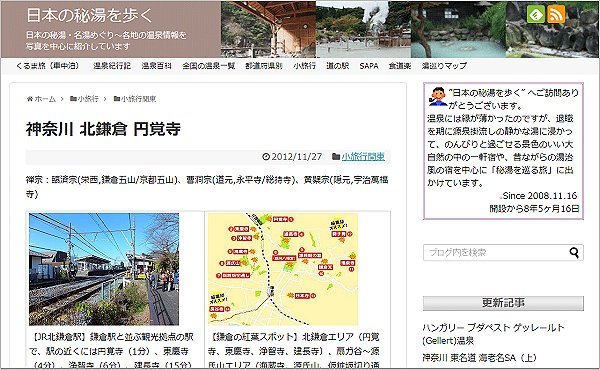
【引越し前の表示とデサイン(Seesaaブログ)】
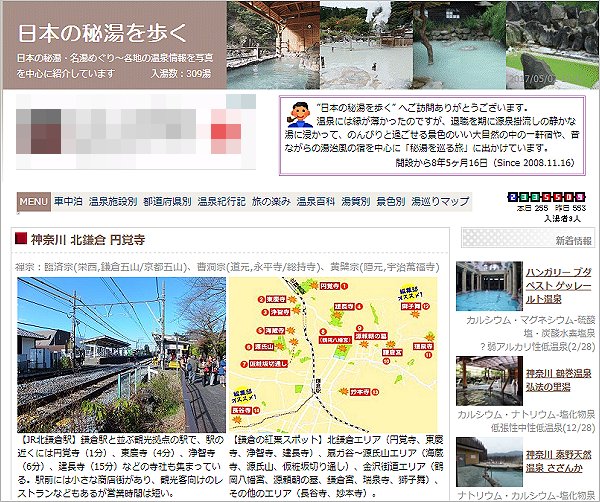
テスト環境のバックアップ
サイトの確認が終わったら、本環境システムに移行のための、テスト環境システムのバックアップを行います。詳細はこちらを参照してください。
- 「記事やコメントなどのデータ」のMySQLデータベースのバックアップ
- 「テーマ(themes)やプラグイン(plugins)、画像(uploads)フォルダのデータ」のFTPバックアップ
テスト環境から本環境システムへの移行作業(WordPress)
本環境システムの作成とドメイン情報の設定
テスト環境の作成と同じ方法で XREAサーバーに、本環境システムの「ドメイン登録」、「データーベース作成」、「WordPressのインストール」を行い、本環境システムを新規に作成します。
- 本環境ドメイン(example.com)の登録
VALUE-DOMAINのコントロールパネル「XREAの管理・購入」→サーバー名下の「ウェブ」をクリック → 「ドメイン情報入力」で本環境のドメイン(example.com)を登録します。 - 本環境ドメインの DNS情報の設定
VALUE-DOMAINのコントロールパネル「ドメイン」メニューから→「ドメインの設定・操作」→「DNSレコード/URL転送の変更」で、本環境ドメインのDNS情報(ドメイン名、IPアドレス)を設定します。
本環境システムにテスト環境のバックアップデータを復元
作成した本環境システムに、テスト環境システムのバックアップデータを復元します。
-
FTPソフトで、バックアップしていた「theme」「plugin」「uploads」の3つのフォルダを「wp-content」フォルダに上書きアップロードします。
- テスト環境システムのMySQLデータベースを本環境システムにインポートして、記事やコメントなどのデータベースを復元します。
詳細は下記リンクの復元の項を参照してください。
カテゴリページ、アーカイブページのリダイレクト設定の動作確認
ドメインのDNS情報(ドメイン名、IPアドレス)を登録しても、即座に新ドメインが使える訳ではありません。
ネットにドメインが浸透するまでに「DNSの浸透待ち」で、早ければ半日、通常1日から3日かかると言われてます。
本環境ドメインで XREAサーバーにアクセスできるのを確認したら、Google検索などのリンクを使って、Seesaaブログのカテゴリページやアーカイブページが、WordPressのカテゴリページやアーカイブページに転送(リダイレクト)されているかの確認を行います。
Seesaaブログ、WordPress(テスト環境)のドメイン削除
リダイレクトの動作確認が終わってもしばらくは、新旧どちらからアクセスされてるか、解らない状態ですので、サーバー移行後も、新旧、両方のサーバーをしばらく(1~2週間)は、維持しておくことをお勧めします。
ドメイン削除は、以下の手順で行います。
- Seesaaブログのドメイン(example.com)削除
Seesaa管理画面の「設定」→「独自ドメイン」をクリックし、独自ドメイン設定画面を開きます。
独自ドメイン設定画面が表示されたら [マッピングするドメイン名のFQDN] 欄に独自ドメインが表示されているのを確認し、[削除] をクリックして削除します。 - XREAサーバーのテスト環境ドメイン(test.example.com)の削除
VALUE-DOMAINのコントロールパネル「DNSレコード/URL転送の変更」で、サブドメインのDNS情報(ドメイン名、IPアドレス)を削除します。
これでSeesaaブログ、WordPress(テスト環境)のドメインが削除され、サイトの引越しは完了となります。
Google Search Consoleにサイトマップを追加
WordPressに移行したらサイトマップが変更になるので、新しいサイトマップをGoogle Search Console(旧ウェブマスター ツール)に追加します。Wordpressのサイトマップ作成は、プラグイン「Google XML Sitemaps」を使うといいでしょう。
ドメインは変わっていないので、Google アナリティクスやGoogle Search Consoleに特別な設定は必要ありません。
既に取得済みの、Googleアナリティクスの「トラッキングID/コード」やGoogleウェブマスターツールの「所有者確認ID」を WordPressにそのまま設定すればOKです。